Telefoon kapot? 4 uitstekende manieren om gegevens ervan te herstellen
"Ik heb een paar dagen geleden per ongeluk mijn mobiele telefoon laten vallen en sindsdien kan het scherm niet meer worden weergegeven en snelkoppelingen om een gedwongen herstart uit te voeren, hielpen ook niet. Maar er staan nog steeds veel belangrijke gegevens op mijn mobiele telefoon, hoe kan ik deze herstellen?"
Tegenwoordig zie je veel verzoeken om hulp zoals deze op online forums, en met de verandering in de ontwerpfocus van mobiele telefoons is dit soort problemen onvermijdelijk. Maar het goede is dat er nog steeds veel oplossingen zijn, en de volgende paar best mogelijke manieren om gegevens herstellen van een kapotte telefoon zal aan u worden overhandigd.
PAGINA-INHOUD:
Deel 1. Kun je gegevens herstellen van een kapotte/dode telefoon?
Voordat u deze vraag beantwoordt, weet u wat een kapotte of dode telefoon is? Over het algemeen zijn een paar veelvoorkomende soorten kapotte telefoons: schermschade en niet kunnen weergeven, batterijschade en niet kunnen opladen, moederbordschade en niet kunnen inschakelen, enz. De laatste jaren zijn veel smartphones ontworpen met dunnere schermen, wat resulteert in gemakkelijke schade aan het scherm wanneer deze per ongeluk vallen.
Het is echter vermeldenswaard dat in het algemeen, als de telefoon beschadigd is en elke bewerking erop geen reactie zal vertonen, dat wil zeggen, het een dode telefoon wordt, maar alle gegevens worden opgeslagen in de interne opslag, dus het is nog steeds wenselijk om gegevens van kapotte telefoons te herstellen. Natuurlijk kunt u de gegevens niet openen zonder professionele hulpmiddelen. Vervolgens zullen we de beste manier bieden om dit te doen op basis van verschillende scenario's.
Deel 2. Beste manier om gegevens van een kapotte telefoon te herstellen zonder back-up
Steeds meer mensen willen dit probleem oplossen omdat ze niet van tevoren een back-up hebben gemaakt, dus ze kunnen de conventionele methode om data direct te herstellen niet volgen. Om deze situatie aan te pakken, zijn er veel softwareprogramma's van derden ontstaan, en na veel testen en uitproberen hebben we de beste data recovery software gevonden om te gebruiken - Apeaksoft Android Data Recovery! Zelfs als u een beginner bent zonder ervaring met elektronische apparaten, kunt u met deze tool eenvoudig gegevens van een kapotte telefoon herstellen.
Red uw Android-gegevens eenvoudig
- Compatibel met de meeste populaire Android-merken, waaronder HTC, Samsung, Sony, Motorola, etc.
- Herstel verwijderde bestanden van meer dan 5000 draagbare Android-apparaten.
- Hiermee kunt u een voorbeeld bekijken en selectief alle gegevens van Android-apparaten herstellen.
- Herstel van het interne geheugen, de SIM-kaart en de SD-kaart.
Veilige download
Veilige download

Stap 1. Download gratis Apeaksoft Android Data Recovery op uw computer en start het na installatie. Verbind vervolgens uw Android-telefoon met uw computer via een handige kabel.

Stap 2. Het programma zal een lijst met gegevenscategorieën leveren. U kunt het gewenste type kiezen of de Alles selecteren optie om tijd te besparen. Klik Volgende verder gaan.

Stap 3. Na een paar momenten worden alle gegevens op uw kapotte Android-telefoon gescand en in categorieën op de programmapagina gepresenteerd. Als u verwijderde gegevens snel wilt herstellen, schakelt u gewoon in Toon alleen de verwijderde item (s). Klik ten slotte op Herstellen om het proces te starten.

Deel 3. Herstel eenvoudig gegevens van een kapotte telefoon met een back-up
Als u gewend bent om een back-up te maken van uw gegevens, dan kan dit probleem worden opgelost, ongeacht hoe beschadigd uw telefoon is. Met cloudback-up kunt u al uw gegevens op elk gewenst moment overzetten naar een ander apparaat zonder iets op uw telefoon te doen. Hier zijn twee van de meest gebruikte back-uptools.
Google Drive
Google Drive is een draagbare cloudopslagservice die uw bestanden veilig houdt. U kunt 15 GB gratis opslagruimte krijgen, maar u moet extra betalen voor grotere behoeften.
Stap 1. Meld u op uw andere apparaten aan bij uw Google-account, via Google-software of online.
Stap 2. Nadat u succesvol bent ingelogd, worden al uw vorige records, inclusief alle apparaten die u hebt gebruikt, weergegeven op de hoofdpagina. Klik Backups in de linker werkbalk en selecteer de mobiele telefoon waarvan u eerder een back-up hebt gemaakt.
Stap 3. Daarna kunt u de gegevens zien die u eerder hebt geback-upt en de bestanden selecteren die u wilt herstellen. Klik ten slotte op de drie puntjes knop en kies Download in het keuzemenu om de gegevens naar het nieuwe apparaat over te zetten.
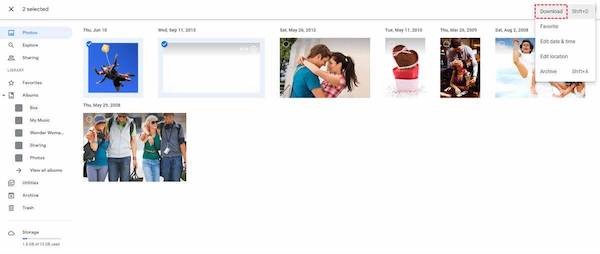
Omdat alle soorten gegevens naar de cloud kunnen worden geüpload, kunt u ook contacten, berichten en WhatsApp van Google Drive indien nodig!
iTunes
iTunes is een digitale media-afspeeltoepassing die digitale muziek en video's beheert en afspeelt. Bovendien ondersteunt het ook de back-up van uw apparaat als geheel. Omdat het echter niet vrij de specifieke gegevens kan selecteren die moeten worden geback-upt, leidt het tot een trage back-upsnelheid en lastige selectieve export.
Stap 1. Download en open iTunes op uw computer en sluit vervolgens uw beschadigde telefoon aan op uw computer.
Stap 2. Zodra u succesvol verbinding hebt gemaakt, ziet u een mobiel telefoonlogo in de apparaatbalk linksboven op de iTunes-homepage. Tik erop en selecteer vervolgens Samenvatting in de Instellingen lijst.
Stap 3. Omdat deze methode ervan uitgaat dat u uw back-up hebt voltooid, selecteert u Back-up terugzetten in de Backups optie aan de rechterkant.
Stap 4. Selecteer in het pop-upvenster het back-upbestand dat u wilt herstellen en voer de nieuwe telefoonnaam in die het bestand heeft ontvangen. Omdat iTunes is ontworpen en geïmplementeerd door Apple, ondersteunt het momenteel alleen directe back-ups naar iPhones. Als u een Android-telefoon hebt zoals Samsung gaat gegevens herstellen, probeer dan de hierboven genoemde methoden.
Stap 5. Na de definitieve bevestiging drukt u op de herstellen knop. Het programma zal automatisch beginnen met het herstellen van gegevens van de kapotte telefoon en deze verplaatsen naar de nieuwe.
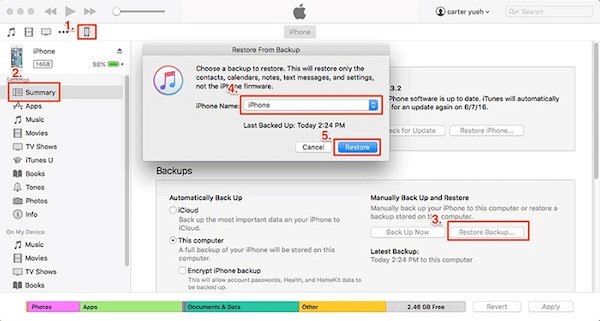
Deel 4. Hoe interne gegevens te herstellen met behulp van een SD-kaart
Helaas, als je je telefoon kapotmaakt, is hij volledig onbruikbaar en zonder stroom. In dat geval kan geen enkele software werken. Je hebt de SD-kaart nodig, die de meeste gegevens in je telefoon opslaat.
Stap 1. Zoek de SD-kaart die in uw telefoon zit. Deze kan aan de zijkant van uw apparaat zitten of achter de batterij. Haal hem uit uw dode, stroomloze telefoon.

Stap 2. Sluit vervolgens de SD-kaart via een werkende SD-lezer aan op uw computer.
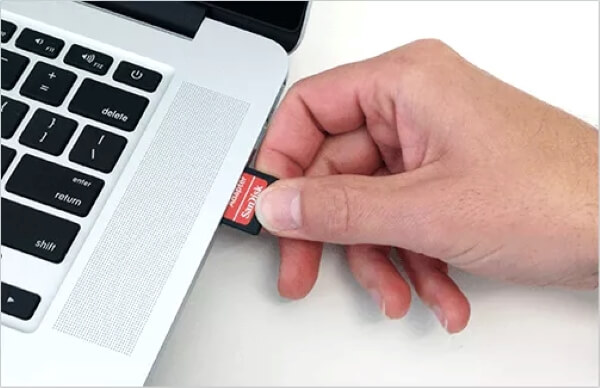
Stap 3. Wacht tot uw SD-kaart is gedetecteerd. Open vervolgens Deze PC, en de SD Card verschijnt. Klik erop om toegang te krijgen tot uw Android-gegevens.
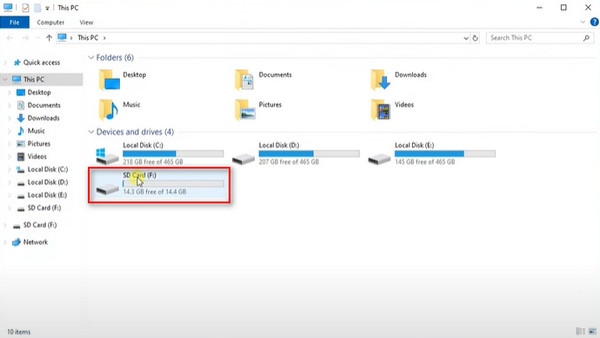
Stap 4. De SD Card map bevat alle gegevens op uw kapotte telefoon. U kunt deze kopiëren en plakken op andere apparaten.
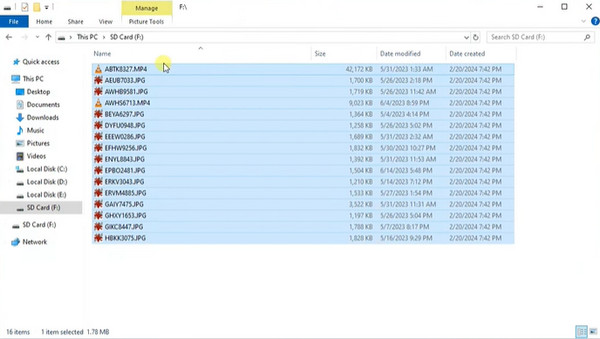
Conclusie
Nou, nu hoef je niet meer rond te kijken hoe je gegevens van een kapotte telefoon kunt herstellen. De bovenstaande methoden bestrijken bijna alle situaties die u kunt tegenkomen; kies er gewoon uit de volgende keer dat dit gebeurt. Natuurlijk, Apeaksoft Android Data Recovery is nog steeds de beste keuze voor beginners. Als je denkt dat het goed werkt, vergeet het dan niet te delen met de mensen om je heen die het nodig hebben!
Gerelateerde artikelen
Heb je ooit gezocht naar een manier om je iPhone te ontgrendelen met een kapot scherm? Dit bericht deelt 4 eenvoudige maar effectieve manieren om dit te bereiken!
Wanneer u per ongeluk uw bestanden op uw iPhone verwijdert of kwijtraakt, kunt u de 5 gratis oplossingen voor iPhone-gegevensherstel bekijken.
iPhone is kapot / dood / gecrasht en gegevens zijn verloren? Volg deze gids op 3 manieren om nu tekstberichten, afbeeldingen, contacten, enz. Van een iPhone met een gebroken scherm te herstellen.
Hoe kunt u verwijderde notities op uw iPhone herstellen als u ze per ongeluk permanent verwijdert? Bekijk 5 manieren om notities op de iPhone te herstellen.

